4 façons de résoudre le problème de l'écran de démarrage de l'iPad
Apple est connu pour ses excellents appareils électroniques, mais même sur les meilleurs appareils, certains problèmes peuvent encore survenir. Parmi eux, l’un des problèmes les plus courants parmi les utilisateurs d’iPad est le scintillement de l’écran. Ce type de problème affectera sérieusement votre expérience lorsque vous effectuerez des opérations importantes. Cependant, vous n'avez pas à vous inquiéter car il existe quatre solutions pour votre référence pour résoudre le problème de l'écran de démarrage de l'iPad. Veuillez suivre les quatre méthodes suivantes pour résoudre le problème de l'écran de démarrage de l'iPad.
Méthode 1 : appuyez sur l'arrière de l'iPad pour résoudre le scintillement de l'écran causé par des composants desserrés.
La raison pour laquelle l'écran de l'iPad scintille peut être due au fait que certains composants internes sont desserrés. Pour résoudre le problème de l'écran de démarrage, vous pouvez suivre ces étapes : 1. Trouvez une table plate et retournez l'iPad de manière à ce que le logo au dos soit face à vous. 2. Tenez l'iPad d'une main et tapotez plusieurs fois sur l'arrière de l'iPad de l'autre main. Il est important d'éviter de heurter la zone où se trouve la caméra pour éviter tout dommage. 3. Une fois la saisie terminée, essayez de rallumer l'iPad et vérifiez si le problème de l'écran de démarrage a disparu. Grâce aux opérations ci-dessus, vous pouvez essayer de résoudre le problème de l'écran de démarrage de l'iPad. J'espère que la méthode ci-dessus vous sera utile.
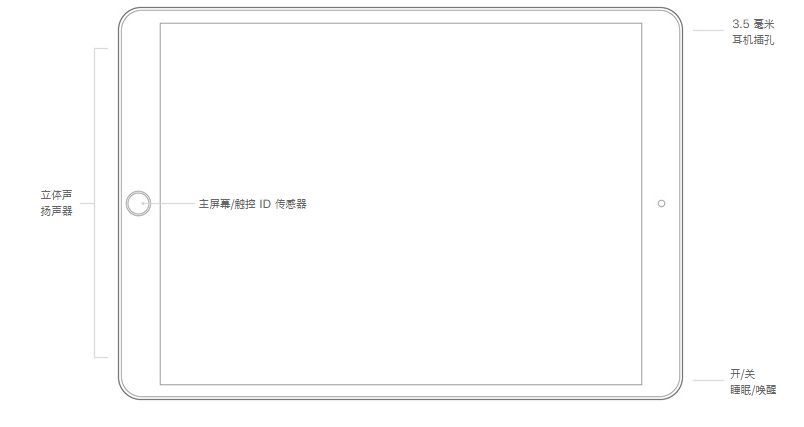
Méthode 2 : Réinitialisez votre iPad pour réparer l'écran de démarrage
Normalement, la réinitialisation est une méthode courante pour résoudre les problèmes techniques de l'appareil, et l'iPad ne fait pas exception. La plupart des problèmes techniques peuvent être résolus en réinitialisant votre appareil.
Étape 1 : Appuyez et maintenez enfoncés simultanément les boutons « Accueil » et « Alimentation » de votre iPad. Cette opération peut mettre l'iPad dans l'interface de redémarrage ou d'arrêt. Étape 2 : Sur l'interface qui apparaît, il y aura une barre de curseur. Faites glisser la barre de curseur avec votre doigt et faites glisser la barre de curseur vers l'extrême droite pour éteindre l'iPad. Étape 3 : Après avoir attendu un certain temps, appuyez à nouveau sur le bouton « Alimentation » et maintenez-le enfoncé jusqu'à ce que l'icône Apple apparaisse à l'écran. Étape 4 : Relâchez les boutons et attendez un moment, l'iPad redémarrera. Après avoir suivi les étapes ci-dessus, vous pouvez redémarrer votre iPad. Cette méthode peut résoudre certains problèmes courants, tels qu'une application bloquée, un système lent, etc. J'espère que cela vous aidera !
Étape 2 : Lorsque l'iPad redémarre, veuillez relâcher les boutons et observer si le scintillement s'arrête.

Méthode 3 : conserver les données et réparer l'écran de démarrage de l'iPad
Si les deux méthodes ci-dessus ne fonctionnent pas, vous pouvez essayer d'utiliser les outils de réparation de téléphone mobile Apple pour résoudre le problème de l'écran de démarrage de l'iPad. Cet outil peut vous aider à diagnostiquer et à résoudre les problèmes logiciels pour restaurer le fonctionnement normal de votre iPad. Vous pouvez suivre les instructions de l'outil, qui impliquent généralement de connecter votre iPad à votre ordinateur et d'exécuter l'outil de réparation. Veuillez noter qu'avant d'utiliser l'outil de réparation, assurez-vous de sauvegarder les données importantes sur votre iPad pour éviter toute perte de données.
Tout d'abord, vous devez télécharger et ouvrir un outil spécialement conçu pour réparer les téléphones Apple. Ensuite, utilisez le câble de données USB pour connecter votre iPhone à l'ordinateur et cliquez sur le bouton "Démarrer". Cet outil peut vous aider à résoudre divers problèmes sur votre téléphone Apple, tels que des pannes du système, des pannes d'applications, etc. Une fois la connexion établie, vous pouvez suivre les invites pour effectuer des opérations de réparation et attendre que la réparation soit terminée. Une fois la réparation terminée, votre iPhone retrouvera une utilisation normale.

La deuxième étape consiste à sélectionner le mode de réparation. Il est recommandé de sélectionner d'abord « Réparation standard », car les données sur l'appareil ne seront pas perdues dans ce mode.
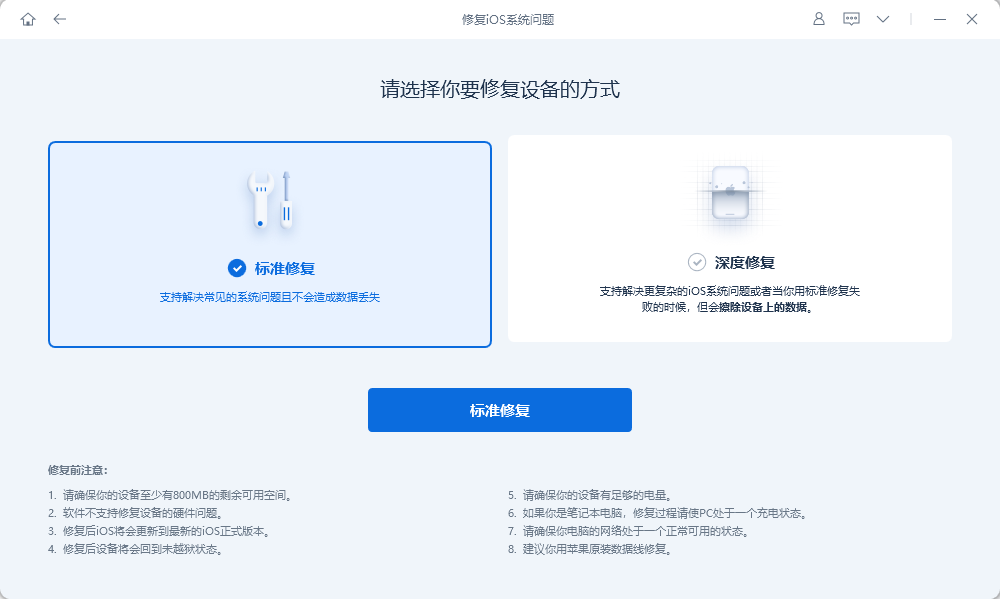
Étape 3 : Avant de commencer la réparation, veuillez cliquer sur le bouton « Télécharger le firmware » pour obtenir les fichiers du firmware requis pour la réparation. Une fois le téléchargement terminé, nous pouvons démarrer l’opération de réparation. L'ensemble du processus de réparation prend environ 10 minutes. Veuillez vous assurer que la connexion du câble de données est stable pour éviter toute déconnexion. Attendez patiemment jusqu'à ce que les mots « Réparation terminée » apparaissent à l'écran, indiquant que le travail de réparation a été terminé avec succès. N'oubliez pas de ne pas débrancher le câble de données à volonté pendant le processus de réparation pour éviter des problèmes inutiles.
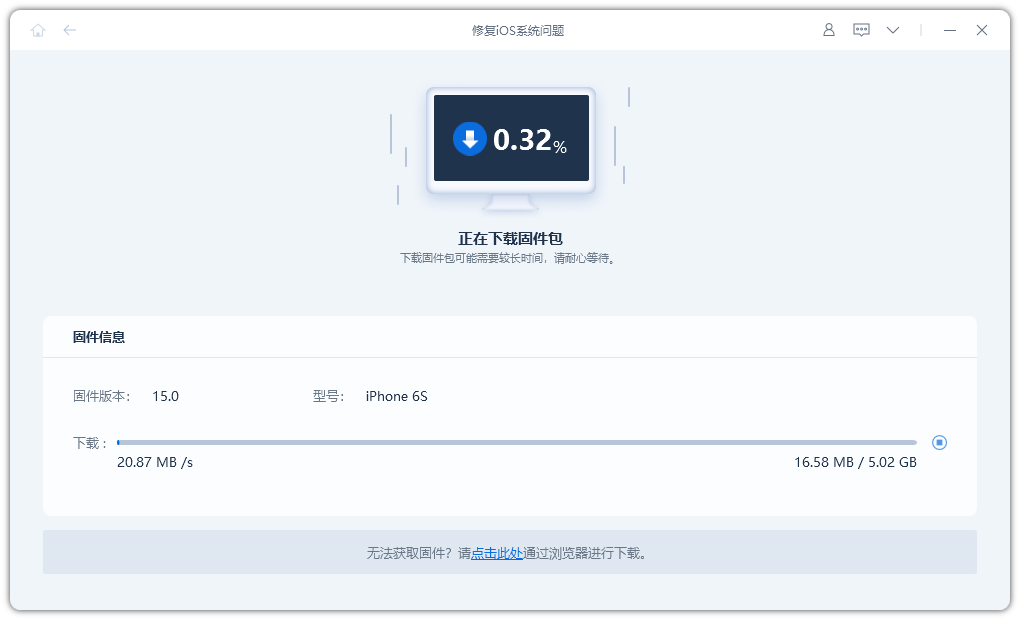
Méthode 4 : Réparation de l'écran de l'iPad, résoudre l'écran scintillant
Si votre iPad est tombé, trempé dans l'eau ou a subi des dommages physiques, il est préférable de laisser certains professionnels vérifier le module d'écran et tester soigneusement le matériel. Vous pouvez contacter le centre de service Apple le plus proche et il se fera un plaisir de résoudre le problème pour vous.
Résumé :
Si l'écran de votre iPad scintille en raison de problèmes logiciels ou système de l'iPad, la méthode 2 et la méthode 3 sont très utiles. Si les composants à l'intérieur de l'iPad sont desserrés et déplacés, la première méthode est très efficace. Pour d’autres problèmes liés au matériel, il est préférable de contacter le centre de service le plus proche.
Ce qui précède est le contenu détaillé de. pour plus d'informations, suivez d'autres articles connexes sur le site Web de PHP en chinois!

Outils d'IA chauds

Undresser.AI Undress
Application basée sur l'IA pour créer des photos de nu réalistes

AI Clothes Remover
Outil d'IA en ligne pour supprimer les vêtements des photos.

Undress AI Tool
Images de déshabillage gratuites

Clothoff.io
Dissolvant de vêtements AI

AI Hentai Generator
Générez AI Hentai gratuitement.

Article chaud

Outils chauds

Bloc-notes++7.3.1
Éditeur de code facile à utiliser et gratuit

SublimeText3 version chinoise
Version chinoise, très simple à utiliser

Envoyer Studio 13.0.1
Puissant environnement de développement intégré PHP

Dreamweaver CS6
Outils de développement Web visuel

SublimeText3 version Mac
Logiciel d'édition de code au niveau de Dieu (SublimeText3)
 8 applications iPhone i & # 039; j'utilise pour essayer de vivre pour toujours
Mar 16, 2025 am 12:19 AM
8 applications iPhone i & # 039; j'utilise pour essayer de vivre pour toujours
Mar 16, 2025 am 12:19 AM
Maximisez votre durée de vie: applications iPhone pour une vie plus saine et plus longue Groucho Marx aspirait à vivre pour toujours ou à mourir en essayant. Bien que l'immortalité reste insaisissable, nous pouvons prolonger considérablement notre durée de vie et HealthSpan (la durée que nous enjoutons
 Les meilleurs étuis iPad Air de 11 pouces de 2025
Mar 19, 2025 am 06:03 AM
Les meilleurs étuis iPad Air de 11 pouces de 2025
Mar 19, 2025 am 06:03 AM
Top iPad Air Cas de 11 pouces: un guide complet (mis à jour 14/03/2025) Ce guide mis à jour met en valeur les meilleurs cas d'iPad Air de 11 pouces disponibles, répondant à divers besoins et budgets. Que vous soyez propriétaire du nouveau M3 ou du modèle M2, en protégeant votre investissement
 Google Assistant ne fonctionnera plus avec Waze sur iPhone
Apr 03, 2025 am 03:54 AM
Google Assistant ne fonctionnera plus avec Waze sur iPhone
Apr 03, 2025 am 03:54 AM
Google est l'intégration de Sunseting Google Assistant dans Waze pour iPhones, une fonctionnalité qui fonctionne mal depuis plus d'un an. Cette décision, annoncée sur le Waze Community Forum, vient alors que Google se prépare à remplacer pleinement Google Assistant par son
 Les meilleurs cas de 13 pouces iPad Pro de 2025
Mar 25, 2025 am 02:49 AM
Les meilleurs cas de 13 pouces iPad Pro de 2025
Mar 25, 2025 am 02:49 AM
Si vous avez fait le pas avec l'iPad Pro de 13 pouces, vous voudrez le suivre avec un cas pour le protéger contre les dommages accidentels.
 Les meilleurs étuis iPad Air de 13 pouces de 2025
Mar 20, 2025 am 02:42 AM
Les meilleurs étuis iPad Air de 13 pouces de 2025
Mar 20, 2025 am 02:42 AM
Recommandé Best iPad Air 13 pouces de protection en 2025 Votre nouvel air iPad de 13 pouces est facilement rayé, coloré ou même cassé sans étui protecteur. Un bon cas de protection protège non seulement votre tablette, mais améliore également son apparence. Nous avons sélectionné une variété de cas de protection avec une excellente apparence pour vous, et il y en a toujours un pour vous! Mise à jour: 15 mars 2025 Nous avons mis à jour la sélection du meilleur cas d'iPad Air à budget et ajouté des instructions sur la compatibilité des cas. Meilleur choix global: Apple Smart Folio pour iPad Air 13 pouces Prix d'origine 99 $, prix actuel 79 $, économisant 20 $! Apple Smart FO
 Apple Intelligence est un buste mais il a eu un avantage majeur
Mar 25, 2025 am 03:08 AM
Apple Intelligence est un buste mais il a eu un avantage majeur
Mar 25, 2025 am 03:08 AM
Résumé d'Apple Intelligence a jusqu'à présent sous-alimenté avec des fonctionnalités peu impressionnantes, dont certaines n'arriveront probablement pas avant le lancement d'iOS 19 plus tard dans
 La simple raison pour laquelle je n'utilise pas le partage de la famille Apple (aussi bien qu'il soit)
Mar 22, 2025 am 03:04 AM
La simple raison pour laquelle je n'utilise pas le partage de la famille Apple (aussi bien qu'il soit)
Mar 22, 2025 am 03:04 AM
Le partage de la famille d'Apple: une promesse brisée? Demandez à l'achat de non-protéger contre les charges de terre Le partage de la famille d'Apple, bien que pratique pour le partage d'applications, d'abonnements, et plus encore, a un défaut important: sa fonctionnalité "demander d'achat" ne parvient pas à
 Quelle version de l'iPhone est la meilleure?
Apr 02, 2025 pm 04:53 PM
Quelle version de l'iPhone est la meilleure?
Apr 02, 2025 pm 04:53 PM
La meilleure version iPhone dépend de vos besoins individuels. 1. L'iPhone12 convient aux utilisateurs qui ont besoin de 5G. 2. L'iPhone 13 convient aux utilisateurs qui ont besoin d'une longue durée de vie de la batterie. 3. Les iPhone 14 et 15Promax conviennent aux utilisateurs qui ont besoin de fonctions de photographie puissantes, en particulier 15Promax prend également en charge les applications AR.






